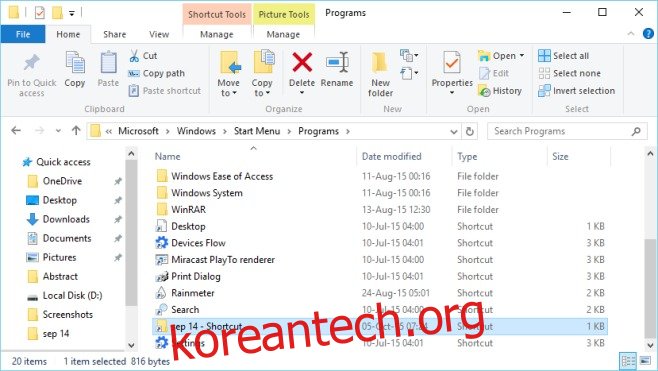Windows 10은 Windows 8이 사용자에게 부과했던 시작 화면을 제거했습니다. 아무도 그것을 좋아하지 않았고 데스크탑과 모던 UI 사이의 혼란은 실망스러웠습니다. 베테랑 Windows 사용자조차도 그것을 이해하기 위해 고심했습니다. 시작 화면은 사라졌지만 Microsoft는 설치된 앱의 모든 화면을 사용하는 대규모 목록을 화면에 표시하는 아이디어를 포기하지 않았습니다. 개념을 실행하는 방법을 변경했을 뿐입니다. 모든 의도와 목적을 위해 모든 앱 목록은 시작 화면과 모든 앱 목록이 축소된 것이며 원하는 대로 크기를 조정할 수 있습니다. 즉, 모든 앱 목록에는 두 가지 제한 사항이 있습니다. 500개 항목만 포함할 수 있으며 폴더를 추가하는 간단한 방법은 없습니다. 목록에 폴더를 추가하려는 경우 가능하며 방법은 다음과 같습니다.
모든 앱 목록에 추가하려는 폴더의 바로 가기를 만듭니다. 이름에 ‘바로 가기’라는 단어가 표시되지 않도록 하려면 이름을 바꿉니다. Windows 탐색기를 열고 다음으로 이동합니다.
C:ProgramDataMicrosoftWindowsStart MenuPrograms
거기에 바로가기를 붙여넣습니다.
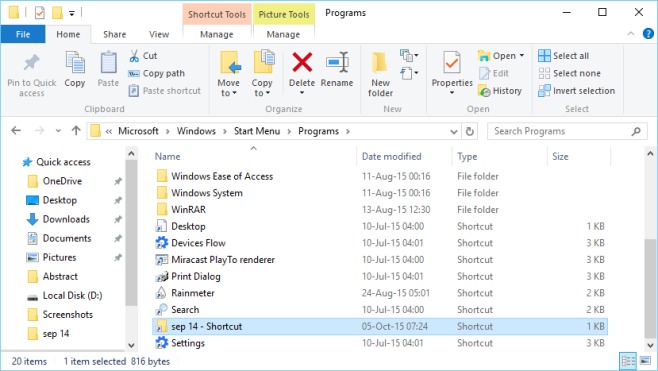
그게 다야. 시작 메뉴를 열고 모든 앱 버튼을 클릭하고 목록에서 폴더 이름이 시작하는 문자로 이동합니다. 폴더가 거기에 나타날 뿐만 아니라 새로 설치된 앱에 일반적으로 나타나는 ‘새로 만들기’ 태그와 함께 표시됩니다. 폴더를 클릭하여 Windows 탐색기에서 엽니다.
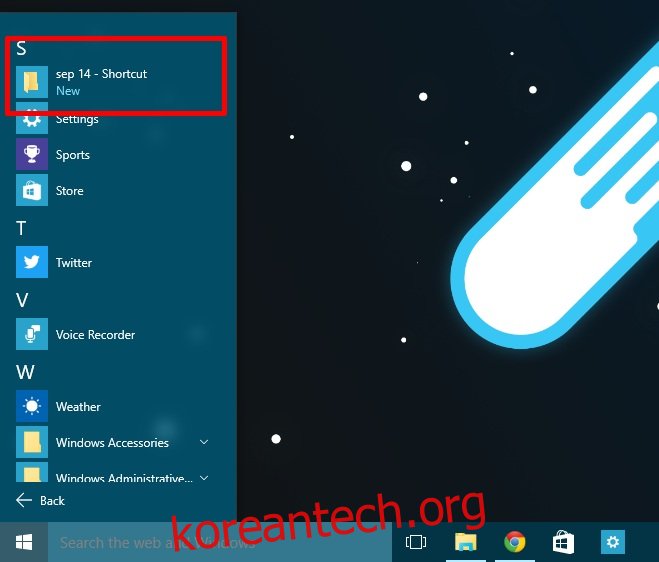
이 동일한 폴더에 EXE 파일에 대한 바로 가기를 붙여넣어 다른 드라이브에 설치한 앱에 대해 동일한 트릭을 사용할 수 있습니다. 추가하려는 폴더에 대한 바로 가기를 만들 필요는 없지만 그렇게 하면 폴더가 C 드라이브의 공간을 차지하지 않고 모든 드라이브에 존재할 수 있으므로 공간이 절약됩니다.